Kenwood DNX7200 Manuel utilisateur
Vous trouverez ci-dessous de brèves informations pour DNX7200. Ce système de navigation GPS offre des fonctions de recherche d'adresses et de points d'intérêt, de calcul d'itinéraires et de guidage vocal. Il permet également d'enregistrer des itinéraires, de contourner le trafic et de personnaliser les paramètres pour une expérience utilisateur optimale.
PDF
Télécharger
Document
KENWOOD GPS NAVIGATION SYSTEM DNX7200 MODE D’EMPLOI Kenwood Corporation TABLE DES MATIERES Avertissement . Ne EAN Mise en garde. ds SO Contrat de licence pour le logiciel... ie 8 Configuration initiale.................... 39 Enregistrement du produil .................—.... 39 Recherchez et roulez ! ................. 41 Recherche d'un restaurant ...............—.—... 41 Emorunt d'un itinéraire... 42 QU-ITOUVOTÉ a nsarriararie ana 43 Recherche d'une dt. „.. 43 Recherche d'un lieu a laide a Ú coña: e 44 Presentalion de la page des informations ..45 Recherche de lieux récemment trouvés … 45 Recherche de lieux dans une autre zone … 46 Précision de votre recherche dana e Mes positions 47 Enregistrement des pi uy Es 47 Enregistrement de volre position actuelle... 47 Définition de l'emplacement du domicile 48 Recherche de lieux enregistrés …. … …… 48 Modification de lieux enregistres ……… … 49 Suppression d'un lieu enregistre ................50 La carte et autres outils ............... 51 Affichage de la page de la carte … …………… 51 Calculateur de voyage USE Liste des virages 52 Page des informations du GPS ............... 53 Création et modification Near 54 Creation d'un nouvel itinéraire enregistré … 54 Modification d'un itinéraire enregistré 55 Ajout d'étapes à votre itinéraire. 56 Enregistrement de l'itnéraire actf 57 Navigation sur un itinéraire enregistré........ 57 Calcul dun nouvel itinéraire… edf Suppression de l'ensemble de itinéraires BE or reece den rem OT Arrêt de Hiinerare......... EE af Ajout d'un détour à l'itinéraire 57 Ajoul de contoumements……………………………. 58 Utilisation des enregistrements.. 59 Réglage de l'enregistrement de trace... 59 Utilisation des enregistrements de НОНО ООО vatios Informations sur le trafic ............. 60 Affichage des événemenis hés Au trafic 60 Contournement du trafic ........................61 Modificalion des paramétres de trafic.........62 Ajout d'un service d information sur le trafic63 Modification des parametres....... 64 Réglage du volume...............—...———————.—... 04 Modification des paramétres généraux ... 64 Affichage des informations sur l'unité (ADIODOS GO} eu 69 TEE ccm 70 Utilisation de la télécommande... … 70 Mise à jour du logicie: et des donnees cartographiques … res „70 Suppression de гелей ble din dorée utilisateur … er et TU Centres d'intérét personnalisés … ae Pi a» Avertissement Ce mannel d'utilisation emploie le terme Avertissement pour indiquer une sitration potentiellement dangereuse, qui, = auçurse précaution 10g) prise pols EE peut «vanes grave où mortélle, E a = Ed == IN Cm emma ке === == | St vous ne prenez pas de précautions pour éviter les situations potentiellement dangercuses suivantes, celles-ci sont susceptibles de causer un accident où une collision pouvant entrainer de graves blessures où la mori. En cours de navigation, comparez attentivement les formations affichées à l'évran | de l'unité aux autres sources d'information. notamment les panneaux de signalisation, | les stumaux visuels of les cartes. Pour votre sécurité, cherchez à résoudre tout d'ys fonctionnement où problème avant de poursuivre la navigation | Condursez toujours de la maniere la plus sûre possible. Ne vous lnissez pas distraire | par l'unité lorsque vous conduisez et soyez toujours attentif aux conditions de - conduite. Regardez le moins possible l'écran de l'unité lorsque vous condursez ei utilisez Les imvites vocales tant que possible Lorsque vous conduisez, n'entrez pas de destinations, ne modifiez pus les paramètres et n accédez à aucune fonction nécessitent une utilisation prolongée des commandes de l'unité. Garez-vous à un endroit antonsé n'entravant pas la sécurité des autres | amtomomistes avant d'elfectuer toule opération de ce type Vamtencz le volume du système à un miveau suffisamment faible pour pons arr entendre les bruits extérieurs lors de la conchute. Si vous ne pouvez pas entendre les bruits extérieurs, vous ne pourrez (xs réagir correctement en fonction de la cireulation. Cela pourrait provequer des accidents. Ce système de navigation peut être utilisé lorsque la clé de contact est sur la position DS Gu ACUC Toutefois, pour économiser Ta batterie. utihisez-le be plus sous ent possible lorsque le moteur tourne Une vtilisation trop longue du systems de mavigaton avec le moteur coupé peut provoquer l'usure de la hanzne Le système de navigation ne s'affichera pas correctement la position actuelle du véhicule lors de la première utilisation après l'achat où si [a batterie à été retirée pour une longue ponds. Toutes, après queloues instants les many sarePire dh CPS scromt recus et [a position correcte «affichera Prenez garde à la température amtnante. L'utilisation du système de navigation d dés températures particulièrement élevées ou faibles peuvent entraîner des dystonctionnements où des dommages. Neuilles Eedicmeni pole gue be sssicme pout etre endommage par de fortes vibrations, par des olvets metaliques eu de l’eau 4 penetre. a EE— = Mise en garde Ce guide emploie le terme Altention pour indiquer une situation potcotiellement dangereuse, qui, « aucune précaution n'est prise pour I 2viter, peut causer des blessures legeres ou des démmares Ce terme peut également être employé sans Le symbole cormespondant pour vous mettre en garde contre les nramquilations dangereuses Si vous ne prenez pas de précautions pour éviter les situations potentiellement dangereuses suivantes, celles-ci sont susceptibles de causer des blessures ou des dommages. 1 umité est conçue pour vous proposer des suggestions d'ninéraires. Celles-ci ne Hennent pas compte des routés fermées, de l’étar des routés. dés embouteillages, des conditions météorologiques ou de tout autre factenr pouvant influencer les conditions de sécurité où lu durée du trapet, L'unité ne dort être ntilrsée que comme aide à ka conduite N'utilisez pas limité dans le cadre d'activités nécessitant des mesures précises de direction, de distance, de positionnement séveraphique où de topographie. Informations importantes Le svatéme GPS (Global Pastiomne Svatemi ost un systeme mis en place par le vouvemement des Etats-Unis, dont la respensabilité sc limite 4 <a précisior 21d sén entretien Le svstéme du gouvernement améncan peut Faire lobe! de modification entraînant des répercussions eur là précision er les performances des appareils GIS. dont celte unité. Bien que l'umaté sont un aprareil de ravigation haute précoston, tout apparcil de navigation peut Suc spel 3 wie mans ase utilisation oo vee mts msg interpretation de son foncnoanement ef, par consequent, perdre de sa Habilite INFORMATIONS RELATIVES AUX DONNEES CARTOGRAPHIQUES : Fun des ubjectits de Garmin consiste a fourmi à ses chants ls cartographie 1a plus complète et la plus précise disponible à tn prix raisonnable Nos données proviennent à la fois de sources gouvernementales et de sources privées wdentifices dans les differentes documentations accompagnant nos produits of dans les messages de copyright affichés à l'attention du consommateur. La quast-roralité des sources de denrées conbienment une pant d'riformations inexactes où incomplètes. Dans certams pays, des informations curtographiques complétées et exactes sont sont indisponibles, soit proposées a un coi proba. dH EAN dR (af 5 IX FAN Contrat de licence pour le logiciel FN UTIEISANT LE DNX7200, VOUS RECONNAISSEZ ETRE LIE PAR LES TERMES DU PRESENT CONTRAT DE LICENCE DE LOGICIEL LISEZ ATTENTIVEMENT CE CONTRAT DE LICENCE. Garmin concède ue licence limitée pour l’utilisation de logiciel intégré à cet appareil Me e Logiciel +) sous la forme d'un programme benaire exécutable dans le cadre du toencnonnement normal du produs. Tout bitre, droit de propriété où droit de propriété mellectuelle dans ot concemant le Logiciel est la proprété de Garmin Vous reconnaissez que le | agrerel est la propriété de Garmin et est protége par les lois en vigueur aux Frats-Unis d'Amenque et les traités mternanonaux relanfs au copyright. Vous reconnaissez egalement que la structure, l'organisation et le code du Logiciel sont des secrets commerciaux importants de Garmun et que le code seuree du Lomciel demenre un secret commercial important de Garmin. Vous acceptez de ne pas décompiier, désassembler. modifier. assembler à rebours, effeciner l'ingénierie à rebours où transeriré en langage humain inteligible le Logiciel où toute partie du Logiciel, où créer toute œuvre dérivée du Logiciel Vous acceptez de ne pas exporter ni de récxporter le Logiciel vers un pays contrevenant aux lors de contrôle à l'exportation des Etrts-Unis d'Amerieux CONFIGURATION INITIALE Lors de votre première utilisation du svstème de navigation Kenwood, vous devrez effectuer plusieurs étapes de configuration du svstème. Ces étapes ne doivent normalement être effectuées qu’une seule fois. * Sélectionnez une langue * Sélectionnez votre fuscau horaire actuel « Sélectionnez si vous souhaitez que votre système règle automatiquement l’heure d'été « Sélectionnez vos umités de mesure préférées (anglo-saxonnes ou métriques) Veuillez sélectionner |a langue de votre choix. Dautsch Español of Francais Italiano Enregistrement du produit Liars md Une fois la configuration terminée, votre système affichera son code d'enregistrement. Cet écran ne s'alfiche qu'une seule fois. Après la configuration. il est possible d'accéder au code à partir du menu principal en sélectionnant Reglage > © A propos de > Logiciel, Connectez-vous au site http:/my.garmin.com pour enregistrer votre système de navigation Kenwood. Cette opération vous permet de vous abonner à des notifications e-mail à propos des dernières mises à jour logicielles et cartographiques de Garmin. Ed PLUIE RECHERCHEZ ET ROULEZ ! Suivez les instructions de ces deux pages pour chercher un lieu et vous v rendre. Recherche d'un restaurant (1) Touchez Où Trouver? (2) Touchez Alimen., Hotel.... Trouver « Froche d'ici “ah Adrecsa Ou trouver ? Ll | THE FT Parcourir Carte Afficher carte | As yd Mas Positions "a Resultats recent. ml pr or m" | | Retour Re], Home Outiis | Réglage |‘ Volume Touchez une catégorie (5) Touchez un lieu. d'alimentation. Sélertionaer la catégorie Alimentalión Procha d'ici Toutes les categories = Américain dE a Du Solall ET Barbecue Coyle EE Chinols Charcuterie/Boulangeri Fra | Retour Ч | Retour Epeler TT (3) Touchez Alimentation Alimentation, Hôtel. "ce Tout rechercher Pi TELE: 5 Distribanque Ne Alimentation: À dae (С) Carburant ‘Л Cóommerces Toyaml 14 Avenue de Paris 94 300 Vincennes, D94 +) EL Emprunt d'un itinéraire Suivez l'itinéraire jusqu'à votre destination à l’aide de la carte. En route. le système de navigation vous guide jusqu'à destination vrâce a des invites vocales, des fleches et des directions affichées en haut de la carte. Si vous quittez l'itinéraire d’origine, le svstème de nan pe calcule un nouvel itinéraire et vous donne les instructions pour I'emprunter. TEXTE Gauch, a victor Hugo Li : == | Arriver ä LILA a JE ce OT Pc REL 150" 6:282 Rai" КВ Ment Votre itinéraire est indiqué Suivez les fleches. Un drapeau à carreaux par un trait vert. marque volre destination. Pour plus d'informations sur l’utilisation de la carte et des autres outils, reportez-vous aux pa ges 51-33, Où TROUVER? Recherche d’une adresse el (1) Dans la page Menu, touchez Ou 2) sélectionnez un état. Sélectionnez (3) Entrez le numéro de l'adresse et Trouver? > Adresse. une ville ou entrez un code postal. touchez Termine. Trewver - Prache d'ici Quel ast le Code Postal/la vide de FAdresse | Saisie du numéro de 'adrésts Sn Allm,, Hötel Tout recharchar 21 „й | rea de Rues 6 Villas EPA м Mes Positions = Résultats recent, Retour Re). He (4) Entrez le nom de la rue el touchez (5) Sélectionnez la rue. Sélectionnez (6) Sélectionnez l'adresse, si Terminé. |a ville, si nécessaire. nécessaire. Touchez Ralliér. Salsie de la rose Sélectionner |a rue QUAI GABRIEL AB Adresse à1 Quai Gabriel Péri Mae ON ST] 6 » : | A Quai Galgnot RL TN Aia Categorie de routes: C | 45460 gai, j Quai Gal. Leclerc de Hauteclacque у TA EE | yd E i Fre РЕ fT p ET V Qual Galbraith Recherche d’un lieu à l’aide de la carte Dans la page Menu. touchez ÿ Afficher la carte. Vous pouvez également toucher a Allicher la carte. > Parcourir la carte. Touchez n'importe quel point de la carte pour là recentrer en fonction de cet emplacement, a (1) Touchez n'importe quel élément de la carle. Touchez Examiner. E SEMENT Jardin Das Plantes PAPEETE Conseils de navigation sur la carte * Unbisez les icones wie Cl we pour effectuer un zoom avant ou arriere, * Touchez un ¿lément de la carte. La carte est recentrée en fonction de cet emplacement et une flèche pointant vers l'élément sélectionné s'affiche. * Touchez Examiner pour ouvrir la page des informations sur cel emplacement ; pour plus d'informations, reportez- vous a la page suivante. * louchez Ajouter aux Favori pour enregistrer dans vos favoris l'emplacement sélectionné à l’aide du pointeur * Touchez Retour pour revenir à l'écran précédent. Présentation de la page des informations Larsque vous répèrez un emplacement, sélectionnez-le dans la liste des résultats pour ouvrir la page des informations sur cel élément. Adréste #8 21 Quai Gabriel Peri 94340 joinville-Le-Peont, Val-De-Marma, Franca ATL CE Ral tT E MINEeUres TT E Page des informations Touchez Rallier pour créer et suivre un itinéraire vers cel emplacement. Touchez Avancé pour alficher d'autres options concemant cel emplacement : * Insérer dans la route en cours ; ajoutez ce point en tant que prochaine étape de votre itinéraire. * Ajouter aux favoris : ajoutez cet emplacement à vos favoris. Pour plus d'informations, reportez-vous à la page 47. » Trouver point à proximité : recherchez un lieu proche de ce point. * Parcourir Carte : visualisez cet emplacement sur la carte. Recherche de lieux récemment trouvés Les 50 derniers lieux que vous avez trouvés sont stockés dans Résultats récent. (1) Touchez Ou Trouver?. > Resultats recent. Trouver - Proche ca J CAPT ur р Ruas & Villes I | Parcourir Carte i Mes Fositions | Retour TO (2) Sélectionnez un élément dans la liste des résultats. Select Récemment Trou. Toutes les cate gories ” Jardin Des Plantes ¡Er WN > 11 Gus Gabriel Pen it! La Mascotte + Toyami | Retour Categerie Touchez Catégorie pour afficher les lieux récents par catégorie (par exemple, Alimen., Hotel...). Recherche de lieux dans une autre zone Precision de votre recherche Vous pouvez rechercher des emplacements dans une zone Pour préciser votre recherche, vous pouvez entrer une partie du E dhiitérente, telle qu'une autre ville où les environs de votre nom de l'emplacement que vous recherchez. + destination. т (1) Dans la liste des résultats de recherche, touchez Epeler. e (1) Dans la liste des résultats de recherche, touchez Près de… rene had Le Tramblay Proche d'ici = L& Tremblay ke Mercure Nogentel b= Kyriad Hotel ba; Mercure Nagente! has Kyriad Hotal Las Campanile Nogent Sur Marne a Campanile Nogent Sur Marne E (9) Selectionnez une option de recherche. AfficherHébergement Proche d'ici Freche d'1 autre ville Freche route actuelle Pres de la route act, Froche Récem. Trouv, MES POSITIONS = _¢ Enregistrement des lieux trouvés Enregistrement de votre position actuelle Lorsque vous avez trouve une destination que vous souhaitez Dans la page Menu, touchez a Afficher la carte. me, enregistrer, sélectionnez-la sur la liste des résultats. me (1) Touchez nimporte quel point de la carte. Touch 3. © PARE Passage de La Marne devant Alimentation: А Lu ue Toyamı HET N: 94300 Vincennes, D44 Qi-586436086 AI O) Touchez Ajouter aux favori. per т я = or PERREUX-SUR-MAR EL Options avancées — TE == Inserer dans la route an cours ESS a CHAMPIGHY-SUR-MARNE Na] м Ajputer aux Favors Trouver point à proximite Parcourir Carte Retóci Définition de l'emplacement du domicile Vous pouvez défimr lendroit où vous retournez le plus souvent comme emplacement de domicile. Dans la page Menu. touchez Où a Trouver’ № (1) Touchez Reg. Home. ©) Selectionnez une option. (3) Touchez Svg. Home. Trouver - Froché d'ici Définir la position d'origine (Home) rl LIT "o Alim, Hótel... Depuls Menu Recharchar Rechercher sur la carte Position actuelle я. e С Parcourir Carte Hiser [a Position Actus E Mes Positions rar Resuitats recent. ! Retour | Une fois l'emplacement de votre domicile défini, touchez Où Trouver?, puis touchez Reo. Home, Recherche de lieux enregistrés Dans la page Menu, touchez Où Trouver?, (1) Touchez Mes positions. (2) Touchez Favoris. (3) Touchez un lieu enregistré. Trouver - Prache d1€] Mas Poritioni Prothe d'ici I —. К Adresse ha Alim, Hotel... e Pts intárat pars. 2 MAISON 2 LTT (à Parcourir Carte “ Garmin Europe 371. NO PORTE ey Garmin 1354; NO LIT | ETT Epaler Pres de... ый Modification de lieux enregistrés Dans la page Menu, touchez Outils = Mes données = Favoris. (1) Touchez Modifier/Examiner Favoris. (@) Touchez l'élément que vous (3) Touchez Modifier = souhailez modifier. Modifier Favor Selec. Favorl 8 modifier Toutes les catég &) MAISON 0.0 N 3.6. NO [ETE TT Supprimer Favoris Tayami 14 Avenue de Paris 94300 Vincennes, 094 01-5864 36B6 re, Categories “Garmin Europe 371: № > Garmin 7354) NO EE | Retour | Epeler Catégorie $ w (4) Touchez l'élément que vous ' ‘ NONI Cl Шуе yn pour emplacement a Made du clavier affiche à souhaitez modifier. om : entrez un nouveau nom pour l'emplacement à l'aide du clavier affiche Sélectionner la rubrique à modifier l'écran. Nom Toyami Position : modifiez la position du lieu ; vous pouvez utiliser la carte où entrer de Position N 48*50.690' E002"26.199' nouvelles coordonnées à l'aide du clavier, TEE Es, Altitude : entrez la hauteur du lieu enregistre. TEE Non classas Catégorie : classez ce lieu dans une catégorie ; touchez MIA pour alficher les Retour Supprimer + catégories. Symbole : sélectionnez un symbole pour représenter cer emplacement sur la carte. bE A Suppression d’un lieu enregistré Dans la page Menu. touchez Outils > Mes données > Favoris. (2) Touchez Par selection. (3) Touchez un emplacement enregistré. supprimer Favoris selection dl favori A supp. Toutes les Catég (1) Touchez Supprimer Favoris. Girar Met Favoris Modifier Examiner Favoris upprimer Favoris Categories Retoor (4) Touchez Supprimer. Supprimer Favor J — | A ha ARIS pa Toyami das E E о L E Fa cent, 14 Avenues da Paris OTRO — 94300 Vincennes, D94 VARIE TEA «rie dy! MAISON RA Par categorie ERY Sup tout © Garmin Europe 3715 NO © Garmin 13545 NO | Retour | Retour Epeler Catégorie w Par sélection : touchez l'emplacement que vous souhaitez supprimer. Par catégorie : sélectionnez une catégorie pour en supprimer tous les emplacements. Supprimer tout : supprime de vos favoris tous les lieux enregistrés. LA CARTE ET AUTRES OUTILS Affichage de la page de la carte Dans la page Menu. touchez Afficher la carte pour ouyrir la carte. Touchez une zone de la carte pour obtemr des mformations supplémentaires, comme expliqué ci-dessous. L'icône de position A indique l'emplacement où vous vous trouvez actuellement Durant le trajet, sélectionnez la barre de lexte verte pour ouvrir la liste des virages. Reportez-vous à la page 52. Touchez ™= pour effectuer un zoom arrière. Heure arrives 28 Touchez la carte pour afficher pri | Be et parcourir une carte en 2D. ils Menu Page de la carte au cours de la navigation Afficher à nouveau le dernier virage. Touchez "F pour effectuer un zoom avant. Touchez le champ de données Vitesse ou Heure arrivee pour ouvrir le calculateur de voyage. Reportez-vous a ia page 52. Calculateur de voyage Le calculateur de voyage indique votre vitesse actuelle et vous tournit des donnees statistiques pratiques concernant votre YOYALC. Pour afficher le caleulateur de voyage, sélectionnez Vitesse ou Heure arrivée sur la carte. Ou, dans la page Menu, touchez Outils > Navigation > Calculat, de trajet. Distance jusqu'à votre Vitesse actuelle destination finale Direction is 7 4 by Bi : actuelle RAPE LR IPA Distance r= lotale Pres | Te | т ENE TN ДСУ Не” ОЕ Er parcourue vl NT E oc E ADE Man. Traje CELE TT Touchez Réinitialiser le voyage pour réinitialiser toutes les informations du calculateur de voyage. Pour réinitialiser la vitesse maximale. touchez Réinitialiser Max. Liste des virages La liste des virages répertorie les instructions virage par virage pour l'ensemble de l'itinéraire, ainsi que les informations sur l'arrivée. En cours de navigation, touchez la barre de texte verte de la page de la carte pour ouvrir la liste des virages. Ou, dans la page Menu, touchez Outils > Navigation = Liste chets Dir. Sens du virage 3.8 9:29% | 07:20 memos OMC EEN CEE TIE FE TES re =| Tournez & gauche sur Rus Victor oi "EE Distance jusqu'à ce pel Sasi Ati dl PR Tournez à gauche eur Rue Victor virage my ¿pra eE Modifar Anute e LITE Tourner a gauche/a droite Touchez Tout afficher pour voir tous les virages de I'itinéraire. Touchez RÉ o ISH pour faire défiler les éléments de la liste. Touchez un virage pour le voir sur une carte (page Prochain virage). Touchez Mag et RES pour faire défiler les vi ages de l'itinéraire. Touchez «f= ct = pour effectuer un zoom avant ou arricre du virage sur la carte, Page des informations du GPS Dans le coin supérieur gauche de la page Menu, touchez les indicateurs d'intensité du signal pour afficher la page des informations du GPS. Ou, dans la page Menu, touchez Outils = Navigation = Info GPS, Vue aenenne ae LR Er is | ал В Е pa | M 3851395 : ВЕ 1219] 17 ae SR eR] ИИ Indicateurs | LL 1 intensité du / аи, signal satellite La vue ac¢rienne montre les satellites dont vous captez le signal. Les indicateurs d'intensité du signal des satellites indiquent l'intensité du signal reçu de chaque satellite. Une barre verticale indique qu'un satellite GPS est disponible. ParametresGPS Dans la page Menu, touchez Réslage > General > GPS. Vous pouvez également accèder aux paramètres GPS en touchant le bouton GPS Settings (Paramètres GPS) de la page des informations du GPS. MHiliser en intéricur : touchez Qui pour étemdre le récepteur GPS. Définir la position : définissez votre position, lorsque I option Utiliser en intérieur est activée. Sélectionnez votre emplacement sur la carte el touchez OK. WA AS/EGNOS : activez ou désactivez WAAS EGNOS, WAAS el EGNOS sont des systèmes composés de satellites et de stations au sol qui apportent au signal GPS des corrections, afin d'indiquer une position avec plus de précision. Pour en savoir plus sur WAAS et EGNOS, visitez la page Web www garmin Com aboutGPS waas.html. CREATION ET MODIFICATION D’ITINERAIRES Fr Ea a FE Fe. © Touchez Creation d’un nouvelle route sauvegardee. Gerer Mes Routes Modifier Examiner Routes reation dune nouvelles route cauvegar sulvre la Route Sauvegardes EE (4) Pour ajouter une étape. touchez Oui, puis touchez Suivant. Sélectionnez le point. Ajouter un polat de destination intermédiaire ? ETT Création d’un nouvel itinéraire enregistré Dans la page Menu, touchez Outils = Mes Données > Routes sélectionnez une option et touchez Suivant. point de départ. 56lectloaner le point de depar de la route Depuls Menu Rechercher Racharcher cur la carte NECE EN TS Sélectionnez le (5) Sélectionnez votre préférence. puis touchez Suivant. Sélectionner les préférences d v Plus rapide Distance plus courte Vol d'oiseau RE A" TI g Calcul de route (3) Sélectionnez une option el touchez Suivant. Sélectionnez le point d'arrivée Sélectionner le point de destination final de la route y Depuis Menu Rechercher Rechercher sur la carte Utiliser In Position Actuelit TR TR Destination Distance de trajet : EC LL Modification d’un itinéraire enregistré Dans la page Menu, touchez Outils > Mes données > Itinéraires. (1) Touchez Modifier/Examiner (2) Touchez l'itinéraire pour le modifier. (3) Touchez Modifier Routes. LA: ol ae dT Eh Sélectionner [à route à modifier/ examiner Examen de Zouts ue Venise depuis Rue de L'éc - a" NETA Toyam! depuis Quai de Lire RA WOE 4 La Ma Falacho (Disco depuis Qual Gabriel “E x off E 2 Destinations Creation d une nouvelle route sauvagerdes Toyami depuis Qual de La Ma e su or LL ay ERC | Distance da trajet : "1206s /cORBERLN — — INIA ETA | Retour a Suivre la Rotite Sauvegardes a FETT Renommer : cntréz un nouveau nom pour l'itinéraire à l'aide du clavier affiché à l'écran. Rañommer Modifter/Exami Polnt . : . : : а : ety mg a Modifier/Examiner Points : ajoutez. organisez, supprimez. réorganisez et consultez aa preferences les pomts de l’itimeraire. Pour plus de renseignements, allez a la page suivante. | | ebb ii ato Modifier les préférences - choisissez une autre préférence de calcul de Vitinéraire Retour parmi les options Meilleur temps, Distance plus courte et Hors route. Supprimer Route : supprimer l'itinéraire acuit. ce Ajout d'etapes a votre itinéraire Lors de sa création, vous pouvez ajouter des points intermédiaires (également appelés points de passage où étapes) à votre itinéraire. comme explique à la page 34. Vous pouvez également ajouter des points à votre itinéraire lorsque vous le modifiez. comme explique ci-dessous. Procédez comme indiqué à la page précédente pour commencer à modifier l'itinéraire. M Touchez Modifier/Examiner points. Toyam!l depuis Qual de La Ma Reñommer ; Modifier les preference: Supprimer Route Touchez une méthode, puis selectionnez le point. Ajout d'un pot Intermediaire a woe AT epuls Menu Recherc >) Rechercher sur la carta Utiliser la Position Actur: al (2) Touchez Ajouter. (3) Touchez l'emplacement où vous sounaitez ajouter un point. Moder f Examiner Points 3 ONTE "En. a] er > AJeut d'un poalnt Intermedialrn Y Cl TT Ey Organisation automatigi FI y | Е»; LA Retirer ба В Cea I “MA $ CLUES CORBERLX .l Reorganiser ! Relour (5) Ajoutez d'autres points, si ET automatiquement réorganise nécessaire. Touchez Terminé cs points de passage pour definir l'itinéraire lorsque vous avez terminé. le plus court. A out d'un peint Intermédiaire Retirer : touchez le point que vous souhaitez supprimer, puis touchez Retirer Reorganiser : louchez le point que vous souhaitez déplacer et touchez Déplacer vers le haut ou Déplacer vers le bas. Touchez Terminé lorsque vous avez terminé. Enregistrement de l'itinéraire actif Dans la page Menu, touchez Outils > Mes données > routes > Sauvegarder la route actif. Navigation sur un itinéraire enregistré Dans la page Menu. touchez Outils > Mes données > Routes > Suivre La Route Sauvegardée. Touchez l'itinéraire sur lequel vous souhaitez naviguer. Calcul d’un nouvel itinéraire Dans la page Menu. touchez Outils > Mes données > Routes > Recalculer Route. Suppression de l’ensemble des itinéraires enregistrés Dans la page Menu, touchez Outils = Mes données > Routes > PES > Supprimer toutes les route sauvegardées. Arrêt de l’itinéraire Dans la page Menu, touchez Arrêt, puis touchez Oui, Ajout d’un détour à l'itinéraire Si vous avez besoin de faire un détour par rapport à l'itinéraire actucl, ouvrez la page Menu et touchez Détour. | kilomètre, 5 kilomètres, ou 10 kilomètres : sclectionnez la longueur du détour. Par exemple, si un panneau routier indique une rue fermée pour les cing prochains kilometres, sélectionnez 3 kilomètres dans la liste. Le système de navigation calcule un nouvel itinéraire pour les cinq prochains kilomètres. Détour Par Route(s) sur la route : sélectionnez les routes que vous ne souhaitez pas emprunter dans l'itinéraire, Par exemple, si la bretelle d'autoroute est fermée, sélectionnez la bretelle dans la liste des routes. Le système de navigation calcule un nouvel ilinéraire pour contourner la bretelle. Détour selon les conditions de circulation : si vous utilisez un récepteur FM d'informations sur le trafic, vous pouvez contourner les événements liès au trafic. Supprimer tous les détours : touchez cette option pour éliminer tous les détours que vous avez entrés pour l'itinéraire. | Aa Fr Ajout de contournements Dans la page Menu, touchez Reglage > Navigation > BB00 > Faramétrage du contournements. Sélectionnez le type de route à contourner. Touchez M2 pour afficher davantage de types de route à contourner Création de contournements (1) Touchez Ajout Nelle zone (2) Touchez le premier coin de la personnalisés contournemt ou Ajout Nelle Route zone el touchez Suivant. Vous pouvez entrer des zones ou routes contournemt. spécifiques que vous souhaitez exclure de l'iunéraire. Dans le menu de définition des contournements, touchez Ml deux fois. puis touchez Evitements personnalisés. Evitements personnalités АЯ РОТОРА ЧЕ РО Free [Mad] Ajout Nelle zone contourremt Afficher la liste des contourmements perso. supprimer ts les contournements personnels | Retour (3) Touchez le deuxième coin de la zone et touchez Suivant. UTILISATION DES ENREGISTREMENTS Réglage de l'enregistrement de trace Lors de vos déplacements, lc navigateur vous suit à la trace pour créer un enregistrement de trace. Dans la page Menu, touchez Outils > Mes Données > Journal de trace. Enrecistrement : activez où désactivez la fonction d'enregistrement de tracé. Pourcentage de remplissage : affiche lu capacité de mémoire actuelle de l'enregistrement de trace, exprimée en pourcentage. Pour effacer l'enregistrement de tracé, touchez Pourcentage de remplissage > Oui = UK. Affichage Carte : affiche l'enregistrement de trace actuel sur la carte. Sélectionnez le niveau de zoom à partir duquel l'enregistrement de tracé s'affiche. Touchez OK. Votre enrceisirement de tracé s affiche sur la carte sous la forme d une ligne fine en pointille. Utilisation des enregistrements de kilometrage Vous pouvez conserver quatre enregistrements de kilometrage différents. Dans la page Menu, touchez Outils * Mes donnees > Compteur Kilométrige. Touchez un enregistrement pour le modifier Sélectionnez le compteur kilomelrique 4 modifier ag A: Active Xom ! entrez un nouveau nom. Distance - rétmtialisez l'enregistrement de kilométrage Active : active où désacnive l'enregistrement adie INFORMATIONS SUR LE TRAFIC Associé a un recepteur FM d'informations sur le trafic en option, le système de navigation peut recevoir et traiter les informations sur le trafic. À la réception d’un message signalant un problème de trafic, | evenement est indiqué sur la carte, vous permettant de modifier votre itinéraire pour contourner l’incident. P’our plus d'informations sur le récepteur FM d'informations sur le trafic, visitez le site Web Garmin (www. garmin.com). Pour connaître les fournisseurs de services FM par icipants el les villes couvertes, reportez-vous à la page Web à l'adresse http://www. sarmin.com’fmtraffic. Assurez-vous que le récepteur FM d'informations sur le trafic est connecté au DNX 7200. Affichage des événements liés au trafic Dans la page Menu, touchez Outils > Infos de trafic. Selectionnez un événement dans la liste des événements liés au trafic pour en afficher les détails. Touchez A proximité de. pour visualiser le trafic à un autre emplacement. Symbole de trafic Source des WLLL} informations 1.5 sur le trafic el intensité du signa! 7 a Al Retour. | Carte a Pris de... Liste des événements liés au trafic Contournement du trafic Le symbole A s'affiche sur la page de la carte lorsqu'un événement lie movennement grave ou grave au trafic sc produrt sur I"itinéraire ou la route que vous empruntez. Si vous suivez un itinéraire, touchez A pour éviter les embouteillages. (2) Touchez un élément á contoumer. (3) Touchez Contourner Sur la route actuelle FM | Trafic sur la route Quest à A303 A303, Andover West >» Slow traffic for b miles. | Retour | Carte trafic СРР Code couleur du degré de gravité [es barres situées à gauche des symboles de trafic indiquent le degré de gravité des problèmes de circulation - # = léger (vert) ; le trafic reste fluide. = moyen (jaune) ; le trafic est ralenti. = = grave (rouge) ; le trafic est fortement perturbé ou interrompu. Symboles de trafic Symboles Symboles internationaux | Signification none americains A Etat de la route AN Travaux e Embouteillage A Accident A Incident Ра Informations Modification des paramètres de trafic Dans la page Menu, touchez Réglage > Trafic. Services : affichez les services d'information sur le trafic auxquels vous êtes abonné. Touchez un service pour afficher la date d'expiration de l'abonnement Pour ajouter un service, touchez Ajouter un service, Consultez la page suivante pour plus de renseignements sur l'ajout d'un abonnement aux messages routiers FM. Symboles de la carte : modifiez les symboles utilisés pour indiquer le type d'événement lié au trafic. Touchez Stvle pour utiliser les symboles américains ou internationaux. louchez chaque symbole pour définir le niveau de zoom à partir duquel le symbole s'alliche sur la carte. Degré de gravité sur la carte : sélectionnez le niveau a partir duquel le degré de gravité s'affiche sur la carte. Notification sonore : activez ou désactivez la notification sonore signalant un événement lié au trafic sur la route ou l'itinéraire que vous empruntez. Contourner le trafic slectionnez Oui pour contourner les évenements liés au trafic lors de la définition d’un itinéraire, Ajout d'un service d'information sur le trafic Votre récepteur FM d'informations sur le trafic peur être accompagné d'un service ou vous vous trouvez peut-cire dans une zone où ce i service esl gratuit. Vous pouvez cealement vous abonner à d'autres services pour étendre la zone de couverture des services. Tu Réglage > À propos de > Récepteur de trafic FM et entrez ID d'unité de votre récepteur FM d'informations sur le trafic. Rendez vous sur le site http: www. garmin com fmtraffic pour vous abonner à un service d'information sur le trafic et recevoir un code de 25 caractères de service d’information sur le trafic. (1) Touchez Reglage. 2) Touchez Trafic. (3) Touchez Abonnements. 4) Touchez Ajout abonnement raf FM | Tk EL 0 MLN aro MEE El eT LU =, <4 ТОН 4aléc, Auto TTH-KCY TIN (1%) Abrera X AL Er tn TEST Ear A propos de PET EE RUE ud A CE TE RE IP i VE (6) Entrez le code el touchez Suivant. PE RE Ed MIE MEET RE TNT) ME] dal Rae etl TRE Vr. ja | uni MT Es AT LE TO RE ENG TTT SSR TEE ENEE TE 153 4 - + В ES LE iH ; my ally ate Br MODIFICATION DES PARAMETRES Réglage du volume Modification des paramètres généraux Dans la page Menu. touchez Volume, Touchez Es e = pour Dans la page Menu, touchez Réglage = Q, General regler le volume. Touchez Sourdine pour désactiver le son. Réglage Reglage da volume 4 General Ll Carte | A N Navigation FAT Sourdine : desacti 4 A propos de re pe By ri. Restaur, regl. par default louchez Réglage pour ouvrir la page des paramètres audio. GPS Reportez-vous à la page 67 pour plus de renseignements, Dans la page Menu, touchez Réglage > Général > GPS. Reportez-vous à la page 55, Modification du langage Dans la page Menu. touchez Règlage > Général — langue. Langage vocal : modifiez le langage des invites et messages vocaux. Touchez la voix que vous souhaitez utiliser, puis touchez OK. Pour supprimer cette voix, touchez Supprimer, puis OK, Deux types de langages sont disponibles : le langage TTS (Text- To-Speech - texte vocalisé) et le langage pré-enregistré. Les langages désignés par un nom de personne et (TTS) sont des voix TTS : par exemple, American English-Jill (TTS) est une voix de texte vocalisé. Les voix TTS « lisent » et « prononcent » les mots affichés à l'écran. Ces voix disposent d'un vocabulaire étendu et prononcent le nom des rues lorsque vous approchez de celles-ci. Les langages dont la désignation ne comporte pas de nom de personne sont des voix pré-enregistrées, qui disposent d'un vocabulaire limité et ne prononcent pas les noms de lieux ou de MES, REMARQUE : si vous changez de langage vocal. vous devez redémarrer l'appareil pour appliquer le changement. Langue du texte : utilisez un langage différent pour le texte affiché à l'écran. La modification du langage textuel ne s'applique pas aux données cartographiques el aux donnees saisies par l'utilisateur. Débit vocal : sélectionnez la vitesse à laquelle les inviles sont prononcées. Personnalisation des paramètres audio Dans la page Menu, touchez Réglage = Général = Audio, Guidage : activez ou désactivez le signal d'avertissement annonçant les invites vocales. Tonalité d'avertissement : activez ou désactivez le signal émis chaque fois que vous touchez l'écran. Tonalité de l'écran tactile : activez ou désactivez le signal émis chaque fois que vous appuyez sur une touche de l'appareil distant Régale Vol, Selon Vitesse : sélectionnez le rapport d'augmentation du volume en fonction de la vitesse. Bas augmente légèrement le volume : Haut augmente plus fortement le volume. iF = EL ve Personnalisation des alertes de proximité Dans la page Menu, touchez Réglage = Général > Alarmes de proximité pour adapter les notifications correspondant aux centres d'intérêt que vous avez chargés. Reportez-vous à la page 74. Modification de vos paramètres d'heure Dans la page Menu. touchez Réglage = Général > Heure. Fuseau horaire : sélectionnez votre fuseau horaire. Format de l'heure : sélectionnez un format d'affichage de | heure en 12 ou 24 heures. Heure d’êté : sélectionnez Auto. Oui où Non. L'option Auto effectue automatiquement le passage à l'heure d'été hiver en fonction de votre fuseau horaire. Sélection d'unités Dans la page Menu. touchez Réglage > Général > Unites Changez d'unité de mesure : Anglo-saxonne. Métrique où Personnalisée, Activation/désactivation du Mode Sans danger Dans la page Menu, touchez Réglage > Général > Mode Sécurité. Activez ou désactivez le mode Sans danger, qui neutralise toutes les fonctions de l'unité sollicitant l'attention de l'utilisateur €t pouvant le distraire lorsqu'il conduit. Si cette option est activée, le mode Sans danger s'enclenche automatiquement lorsque vous desserrez le frein à main. Modification des paramètres de carte Dans la page Menu, touchez Réglage > [zd] Carte. Réglages cartographiques Detail cartographique : Ea JD Trace an Haut Orientation : Mede Couleur Auto Zoom Auto ; Auto LT ha Détail cartographique : réglez le niveau de détail de la carte. L'affichage d'un grand nombre de détails ralentit le tracé de la Orientation : modificz l'angle de vue de la carte, * 2D Nord en Haut : visualisez la carte en 2 dimensions (2-D) avec le nord en haut de la carte. ' 2D Tracé en Haut : visualisez la carte en 2 dimensions (2- D), la direction à prendre étant indiquée en haut de l'écran. ' 3D Tracé en Haut : visualisez la carte en 3 dimensions (3- D), là direction à prendre étant indiquée en haut de l'écran. Cette vue de la carte est utilisée par défaut. Mode Couleur : sélectionnez Jour pour afficher un arrière-plan lumineux. Sélectionnez Nuit pour afficher un arrière-plan sombre. Sélectionnez Auto pour que le passage de l’un à l'autre s'effectue automatiquement. Zoom Auto : activez ou désactivez la fonction de zoom automatique pour une visualisation optimale. Vous pouvez également définir une distance de zoom automatique maximale, comprise environ entre 30 m et 300 km. BR Couleur de la route : sélectionnez la couleur du tracé de l'itinéraire. Atténuer Routes : grisez les routes qui ne se trouvent pas sur Mitinéraire. Vous pouvez personnaliser ce paramètre grâce aux options Jamais et En cours de roulage. 1 ë Champs de données cartographiques : personnalisez la largeur et le contenu des champs de données affichés sur la page de la carte. Le paramètre par défaut est Normal. 1. Dans la page Menu, touchez Règlage > [=| Carte > Ba > Champs de données cartographiques. 2. Sélectionnez Aucun ou Mince. Ensuite, touchez Suivant. Champs de Données de Navigation SF LG EL RTT ET Champ de donnees 7 | Tps Chat Dir Champ de donnees 3 | | AT Retour Prechaln 3. Touchez le champ de données de navigation que vous souhaitez personnaliser 4. Sélectionnez un type de champ de données. 5. Sélectionnez l'apparence de champ de données, 6. Touchez OK. Répétez ces opérations pour chaque champ de données de navigation. Г. Touchez Suivant pour personnaliser les champs de données hors navigation. 8. Touchez Terminé pour revenir au menu des paramétres de carte. Taille du texte : réglez la taille du texte affiché sur lu carte. Détail du niveau dé zoom : réglez de manière personnalisée le niveau de zoom utilisé pour l'affichage de chaque élément de la carte. Pour chaque élément de la carte, vous avez le choix entre Desactive, Automatique et une distance de zoom maximale comprise environ entre 30 m et | 200 km. REMARQUE : un grand nombre de détails auemente le temps nécessaire pour actualiser l'affichage de lu carte Cartes détaillées : activez ou désactivez les cartes détaillées préchargées Carte intégrée : sélectionnez la carte intégrée de votre choux (Amerique, Atlantique ou Pacifique) selon votre emplacement Modification des paramètres de navigation ‘ С yoo Dans la page Menu, touchez Kéglage = = Navigation Vehicule : indiquez le type de véhicule que vous conduisez. Préférences : sélectionnez la méthode de calcul de l'itinéraire que vous prelerez, Demander mes preferences : indiquez si Vumté dor demander une préférence avant chaque caleul d'itinéraire, Réglages de |a navigation LA car Auto/mota Preferences : il TTC a Demander mes préférences: Non Avert: Chgt Dir. sulvtz Г.Т не, | Retour wv Avert. Chat Dir. suivt: : indiquez à quel moment la fenetre Next Turn (Prochain virage) s'affiche. Recalcul Ecart de route : configurez la réaction de l'unité lorsque vous vous trouvez hors de l'itinéraire. Cette option vous permet notamment de désactiver le son du message « hors ilinéraire, nouveau calcul », Routage Auto. permanent : activez où désactivez la fonction de définition automatique de l'itinéraire en continu. Cette fonction permet à votre unité de rechercher en permanence le meilleur Itinéraire en fonction de votre destination. La définition automatique de l'itinéraire en continu peut s'avèrer utile en cas d'accident où de détours trop longs sur l'itinéraire actuel, La carte affiche le symbole lorsqu'il existé un meilleur itinéraire que celui que vous empruntez. Touchez pour emprunter le meilleur ilinéraire, Paramétrage du contournement : reportez-vous à la page 60. Réglage des paramètres de trafic | Reportez-vous a la page 64, ge Affichage des informations sur l’unité a (A propos de) Dans la page Menu, touchez Réglage = © A propos de, Logiciel : la version du logiciel de 1 umie, la version audio el 11D de l'unité v sont répertoriés. Cartes détaillées : affichez les informations sur les cartes détaillées préchargées, Récepteur de Trafic FM : si vous disposez d'un récepteur FM d'informations sur le trafic, vous pouvez afficher son ID d'unité. Restauration des paramètres Pour restaurer les paramètres d'origme de l'unité, ouvrez la page Menu et touchez Réglage > Restaur. régl, par par défaut > Oui. REE ANNEXE Utilisation de la télécommande Le système de navigation est compatible avec les télécommandes standard dès systèmes Kenwood. Mise à jour du logiciel et des données cartographiques Pour mettre à jour le logiciel de l'unité, vous devez disposer d’une carte SD, d'un lecteur de carte SD et d’une connexion Internet. Pour mettre à jour le logiciel de navigation : 1. Allez sur le site www.garmin.com/Kenwood. Sélectionnez Updates and Downloads (Mises à jour et téléchargements). 2. Cliquez sur la commande Download (Télécharger) figurant en regard du nom du logiciel de l'unité. 3. Suivez les instructions donnée sur le site Web pour effectuer l'installation du logiciel mis à jour Vous pouvez également acheter des mises à jour des données cartographiques. Consultez le site Web www. garmin.com' Kenwood pour savoir si une mise à jour de votre logiciel de carte est disponible. Suppression de l’ensemble des données utilisateur Vous pouvez supprimer en une seule fois l'ensemble des données utilisateur. ce qui inclut la totalité de vos lieux favoris. des itinéraires, des centres d'intérêt personnalisés, des tracés. des enregistrements de kilométrage et l'emplacement de votre domicile. ATTENTION : la suppression des données est définitive, 1. Touchez Outils > Mes données > Tout effacer. 2. Touchez Oui. Le systéme de navigation redémarre. Centres d'intérêt personnalisés Vous pouvez charger manuellement des bases de données de centres d'intérêt personnalisés, disponibles sur Internet auprès de diverses entreprises. Certaines bases de données de centres d'intérêt personnalisés contiennent des informations sur les alertes portant sur des centres d'intérêt (Zones couvertes par des caméras de surveillance et zones a proximité d'écoles). L'unité peut alors vous avertir lorsque vous approchez de l’un de ces points, Une fois la base de données de centres d'Intèret téléchargée, utilisez POI Loader de Garmin afin d'installer les centres d'intérêts sur une carte SD. Ensuite, transfèrez les centres d'intérêt de la carte SD vers le DNX 7200. POI Loader est disponible à l'adresse suivante : www.gammin.com products polloader. Pour plus d'informations, reportez-vous au fichier d'aide de POI Loader ; appuvez sur F1 pour ouvrir le fichier d'ande. ATTENTION : Garmin se dégage de toute responsabilité concernant les conséquences de l'utilisation d'une hase de données de centres d'intérêt personnalisés ou la précision des bases de données de caméras de surveillance ou de centres d'intérêt personnalisés. Réglage des alertes de proximité Pour activer ou désactiver les alertes de proximite des centres d'intérêt personnalisés, ouvrez la page Menu et touchez Réglage > Général > Alarmes de Proximité. Reglages des Alarmes de Prozimite FLW, Avertiscement Audio : Activé Avertissement Visuel : Active Avartzcemt permanent : Alarm. Vit. Seult Retour Avertissement Audio : activez ou désactivez les alertes qui émettent un son lorsque vous approchez d'un centre d'interél personnalisé. Avertissement Visuel : activez ou désactivez les alertes qui apparaissent dans une fenêtre lorsque vous approchez d’un centre d'intérêt personnalisé. Avertissement permanent : sélectionnez les alertes (les types de centres d'interêt) dont vous souhaitez être averti en continu. INDEX A Allichage de la carte 51 Ajout d'un service d'information sur letrafic h3 Ajouter aux favoris 45 Alerte de proximité 71 Arrêter la navigation 57 Hidimensionnel 67 Bouton Proche 46 С Calculateur de voyage 52 Carte 51 onentation 67 Parcourir 44 Personnaliser 67 Zoom 44, 51, 52 Catégone pour les destinations sauvegardées 49 Cenires d'intérêt personnalisés 71 Champs de données Emplacement 51 Personnalisation 68 Code d'enregistrement 39, 60 Compteur 52 Contournement du trafe 61 Contournements 58 Contoumements personnalisés 54 Contrat de licence 38 Contrat de licence du logiciel 38 Coordonnées, saisie 49 D Destination 43-46 Détour, ajout 37 Directions 32 Domicile 48 Е EGNOS 53 Llements a éviter 69 Emplacement du lieu enregistré, modification 49 Emprunt d’un itinéraire 42 Enregistrement de l'itinéraire actif 57 Enregistrement de lieux recherchés 47 Enregistrement de votre système 39 Enregistrement du produit 39 Enregistrements du kilométrage 39 Fpeler 46 Extension de votre recherche 46 Hauteur. saisie 40 | Icône Position 51 Identification de l'appareil Logiciel 69 Récepteur FM d'information sur le trafic 69 Informations sur le trafic 60 63 Insérer un point dans l'itinéraire en cours 39, 45 lunéraire automatique continu 69 Iiméraires 54-5K Ajout d'un point 39, 45 Arrêt 57 Créer un nouvel itinéraire 54 détour 37 Modification d'un sinéraire enregistn 53 Navigation d'un ihnerare enregistré 57 Saux egande de l'itinéraire actif 47 luncrares sauvegurdos Ayoul de pomts a 5h modification 53 navigation 57 suppression 47 J Joumal de trace 49 L Langage textuel 65 Langage vocal os Langue 64 Licux Enregistrement 47 Modilication 49 Lieux enregistrés modification 49 recherche 48 suppression 50) Lieux récemment trouvés 45 Liste des virages 52 М Meilleur minérare 69 Mes positions 47-30 Mes favoris 4% Recherches recentes 43 Revenir au domicile +8 Mode Couleur 67 Mode Sans danger 67 Modification des paramétres 6469 Paramètres dé la carte 67 Paramètres de navigation 6% Parametres généraux 64 Volume 64 Modifier consulter les points 49, 55 N Navigation dun itineraire enregistre 37 Nor d'un heu enregistre 49, 35 Nord en haut 67 Nouveau calcul de l'itinéraire 57 P Page des informahons du GPS 52 Paramétres de navigation 68 Parametres généraux 04 Paramètres originaux 69 Paramètres par défaut 69 Parcourir la carte 44 Points de passage 56 Points intermédiaires de l'ibnérairé 56 Preferences d'itinéraire 65 R Recherche de licux 43 46 Adresse «3 Element sur la carte 44 Epeler le nom 45 Licux enregistres 48 Recherches récentes 45 Restaurant 41 Rechercher un point proche 45 Réduction du champ de recherche 46 Réglage de position 53 Remitialisatión - Enregistrement du kilometrage 39 Ordinatenr de voyage 52 Vitesse maximale 32 Renommer Destination enregistree 49 funéraire 55 Acorgemsation des pornts de l'itinéraire Reorgamiser automatiquement le trapet 36 Restauration des paramètres 64 FE fy Revenir au domicile 4% = Suppression Desmmations sauvegardces 30 Itinérarres 553 Mes favoris 30 Tous les mnenures souvegardes 37 Supprimer des poinis de l'itinéraire 36 Supprimer tous les détours 57 Svmbole des emplacements 49 T | clecommande 70 lemps bi Tracé en haut 7 Trafic contourner 61 coénements bi Tridimensionnel 67 Tvpe de vehicule AS U Lnités métriques dé Ltiliser en imiérieur 53 \ Version audio 6 Verston du logiciel 649 Vitesse (ndicalenr de vitesse) 32 Vois Hors itinéraire 64 Volunic 64 Z Zoom 44,51. 57 For the latest free software updates (excluding map data) throughout the life of your Garmin products, visit the Garmin Web site at www.garmin.com. 3 GARMIN. O Copyright 2007 Kenwood Corporation and Garmin Ltd. or its subsidiaries www garmin com ">
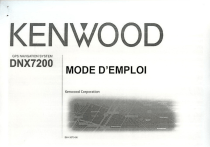
Lien public mis à jour
Le lien public vers votre chat a été mis à jour.
Caractéristiques clés
- Recherche d'adresses et de points d'intérêt
- Calcul automatique d'itinéraires
- Guidage vocal avec instructions virage par virage
- Enregistrement et modification d'itinéraires
- Informations sur le trafic et contournement
- Personnalisation des paramètres de carte et de volume
- Enregistrement de traces
Questions fréquemment posées
Dans le menu principal, touchez 'Où Trouver ?' > 'Alimen., Hotel....' > Touchez une catégorie d'alimentation > Touchez un lieu.
Dans la page Menu, touchez 'Afficher la carte'. Touchez n'importe quel point de la carte et touchez 'Ajouter aux favoris'.
Dans la page Menu, touchez 'Où Trouver ?' > 'Reg. Home'. Sélectionnez une option et touchez 'Svg. Home'.